Bei
der Aufnahme und bei der Videoschnittbearbeitung werden hohe
Anstrengun- gen gemacht um beste Bildqualität im Video zu
erzeugen. Schon nach dem ersten Renderingvorgang verlieren wir
Bildqualität, erst Recht bei den verschiedenen
Multirendering-Generationen. Für die Wiedergabe werden
Bänder, Speicherkarten, Festplatten, Flash-Speicher, DVDs oder
Blu-ray auf unterschiedlichen Geräten eingesetzt. Am Ende der
Kette steht aber das Sichtgerät mit dem Bildschirm oder der
Projektion. Hier erst erleben wir die Stunde der Wahrheit...
 Auflösung
mit Testdiagrammen ermitteln Auflösung
mit Testdiagrammen ermitteln
Das
EIA1956-Diagramm erlaubt es die horizontale und vertikale
Luminanz-Auflösung des aufgezeichneten Videos abzulesen. Zu diesem
Zweck sind auf dem Diagramm verschiedene diagonal von einem
gebündelten Mittelpunkt ausgehende Linien eingezeichnet worden.
Der Schnittpunkt, an dem sich die Linien klar voneinander trennen
bezeichnet man als Auflösung. Die horizontale Auflösung wird von den vertikalen Linienbündeln und die
vertikale Auflösung von den horizontal verlaufenden Linen gekennzeichnet.
Die kreisförmigen Diagramme in den Bildecken dienen zur groben Vororientierung, ferner kann man noch den
von der Kamera aufgezeichneten Grauverlauf-Bereich studieren.
Als
Videoauflösung wird ausgehend von den horizontalen Linien die
folgende mathematische Größe bezeichnet:
720 Pixel/(4/3) = 540 Linien horizontal bei
DV-Video
1920 Pixel/(16/9) = 1080 Linien
horizontal bei HD-Video
3840 Pixel/(16/9) = 2160 Linien
horizontal bei UHD-Video
Diese
Definition ist unabhängig von der tatsächlichen
Bildgröße. Es ist daher wichtig, dass ein Testbild bis in
die äußersten Aufnahmeecken hin aufgenommen wird.
Den
4:3-Scan des EIA-1956-Testcharts(PDF)
oder 16:9-Scan des ISO-12233-Testchart(PDF)
druckt man am besten auf ein glattes Blatt Druckerpapier
formatfüllend aus. Jetzt hängt man dieses Diagramm absolut
senkrecht auf und beleuchtet es mit einem weißen Halogenlicht mit
ca. 1000 Watt oder Tageslicht aus. Die Beleuchtungsstärke am
Testchart messe ich aus Reproduktionsgründen mit einem LIGHT METER
PeakTech 5025 aus. Je weniger Licht auf das Testchart trifft um so
geringer wird die Auflösung der Linienbündel sein.

Am
interessantesten wird es, die
Luminanz-Auflösung bei Schwachlicht
mit 60 Lux Beleuchtungsstärke oder
tiefer zu ermitteln. Hier erst zeigt
sich, welche Qualität die Kamera
hat bezüglich der Schwachlichtauflösung,
siehe auch hier.
Der Camcorder wird in einem Abstand von einem Meter auf ein Stativ
gestellt und der Bildausschnitt bis in die Ecken des LCD-Monitors
eingepasst. Sollte der Inhalt des LCD-Monitors nicht mit dem
später auf dem Video im Schnittprogramm sichtbaren Bild
übereinstimmen (versteckter Overscan!), dann muss eine
dementsprechende Korrektur vorgenommen werden.
Schön ist es, wenn man die Möglichkeit
hat z.B. per direkten Capturing von
der Kamera aus auf die Festplatte
des PCs den Bildausschnitt nicht
nach dem LCD-Monitor der Kamera,
sondern nach dem
Original-Capturing-Fenster des
Videoschnittprogrammes genau
auszurichten.
Nun kann das Bild aufgenommen und mit einem Capturing-Programm auf der
Festplatte gespeichert werden. Speichert man davon jetzt ein Frame deinterlaced
als *.bmp ab, kann man anschließend das erzielte Ergebnis in
einem Bildbearbeitungsprogramm in den originalen Bildgröße
studieren.
An
den senkrecht und waagerecht angeordneten und diagonal verlaufenden
Linienbüscheln liest man nun die jeweilige Auflösung ab.
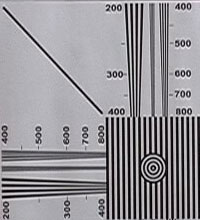
Bild: Beispiel aus einem 4:3 Test mit NV-GS400 (Panasonic)
 Selbst testen mit dem ISO
12233-Testchart: Selbst testen mit dem ISO
12233-Testchart:
Mittlerweile kann man
für wenig Geld (11,94 Euro) ein sehr gut gedrucktes ISO
12233-Testchart bei Foto Brenner bestellen. Die Qualität ist
viel besser als ein Ausdruck mit dem heimischen Drucker. Man bekommt von der Fa. Brenner auch eine ausführliche Beschreibung zum Testchart. Wie man mit dem Testchart umgeht, ist ferner hier beschrieben.
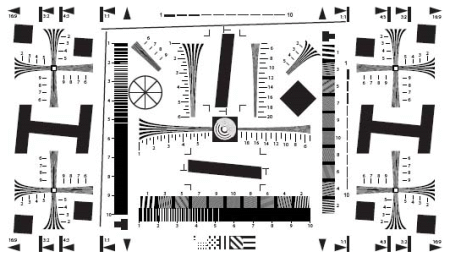
imatest 2020.1: Schärfe - was ist es und wie wird das gemessen
Wie man ein solches Testchart bewertet:; steht auch hier
Internet-Auszug zur Bewertung von "ProVideo me": Klick!
Automatische
Auswertung mit dem RightMark
Video & Photo Analyzer
Homepage mit weiteren Erläuterungen
Über die Software MTF Mapper: Klick
„MTF“
steht für „Modulation Transfer Function“. Damit lässt sich untersuchen,
wie präzise die Kanten eines Objektes abgebildet werden.
19.05.2020: Persönliche vorgehensweise...
Über die wissenschaftliche Bewertungsnethode der Abbildungsauflösung
gab es schon viele Meinungen und sogar Streit in den Foren. Für mich
reicht der Blick auf die Luminanzauflösung im Bereich der Kreisringe
und der horizontalen Linienbündelung rechts davon, nicht der absolute
Zahlenwwert.
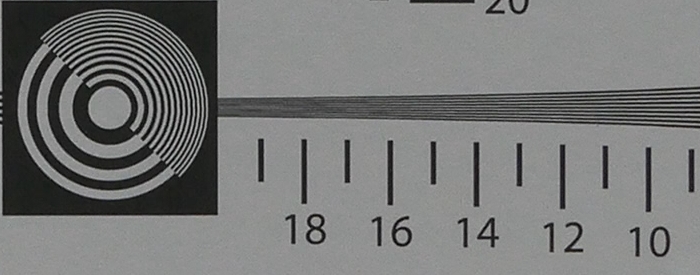
Das
ist eine Abbildung der Linienmuster einer UHD-Videoaufnahme die eine
saubere Trennung der Kreisringe ohne Artefakte zeigt und auch zeigt
wann die Linienbündel nicht mehr gut voneinander getrennt zu sehen
sind mangels Kontrast. Je weiter das in Richtung des höheren Zahlenwertes geht, um so
besser ist
die Kamera. Ich weiß, an dieser Betrachtungsweise kann man viel
kritisieren, sie ist aber praktisch für den schnellen persönlichen
Überblick, selbst professionelle Fach-Redakteure veröffentlichen
solche Testchart-Aufnahmen, z.B. bei Videoaktiv, SlashCam oder dkamera
und Fotohits. Auch der kritische Wolfgang Wunderlich - Verfasser von
"ProVideo me" - hat es in seinem Buch so beschrieben allerdings mit
dem Versuch einer einer Zahlenwert-Objektivierung. Schließlich ist für ein
gutes Videobild nicht nur die Trennung der schwarzen Linienbündel
maßgeben, sondern vor allem die Farbauflösung.
Alles andere mit wissenschaftlichen Hintergrund ist
für einen Hobbyvideofilme nur mit einem hohen Aufwand zu erreichen,
darauf kann ich verzichten. Ich bin zufrieden, wenn mir der visuelle
Eindruck der Testchartaufnahme gefällt und der obige UHD-Bildausschnitt meiner Panasonic Lumis FZ300
in einer bestimmten Ausleuchtung hier gefällt mir schon ganz gut.
19.05.2020, BPHennek
 Bildgüte auf dem Fernseher Bildgüte auf dem Fernseher
Hersteller
von Sichtgeräten geben die Auflösung in TV-Linien an. Es ist
jedoch offensichtlich ein kleines Geheimnis, wie das gemessen worden
ist, sonst würde man nicht Unterschiede bei nebeneinander
stehenden Geräten in einer Super-Medien-Markt erkennen, trotz
identischer technischer Daten. Über die Farbreinheit und
Farbechtheit kann man kaum eine zuverlässige technische
Größe angeben.
Ein
Hobbyist kann jedoch mit geeignetem Testmaterial (Siemensstern,
Tageszeitung, Farbbild, Testtafel) die Qualität des
Sichtgerätes für Videosignale in den verschiedenen Modi
(Composite, SVHS) selbst recht gut und einfach grob
überprüfen.
Eine Anregung über das Vorgehen dazu ist sehr schön auf dieser Homepage beschrieben worden.
Ob
man mit den Ergebnissen eines solchen Testes allerdings
glücklicher und zufriedener wird, ist eine ganz andere
Angelegenheit.
Test-Disc:
Im
Netz bin ich auf Peter Finzel's Homepage
gestoßen mit seiner PF-Test Disc. Für
nur 19,80 € bekommt man dort
eine Test-Disc mit Handbuch um fast
alle Eigenschaften am TV-Panel
durchzutesten. Man steckt einfach
diese Disk in den DVD-Player und
zieht das Handbuch zu Rate um as
angezeigte Bild zu analysieren und
gegebenenfalls danach die Settings
des Sichtgerätes zu optimieren.
Eine sehr sinnvolle Investition, da
man erst mit Hilfe des Handbuches
die Bilder korrekt bewerten kann!
Einfache
Test-Disc aus dem Internet:
Unter
dieser URL
bekommt man eine Datei, die man auf
eine DVD brennen kann um einfache
Tests durchführen zu können.
Testmaterial:
Bildtest
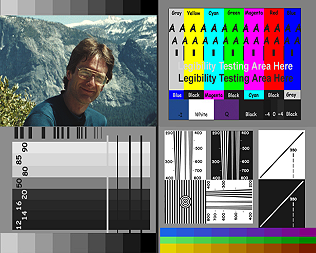
EIA1956 Chart 4:3 (Muster)
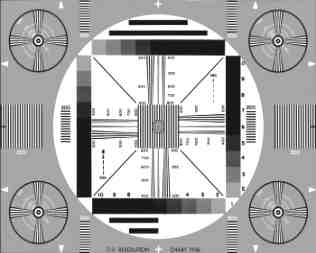
Testtafel 16:9 (Muster)
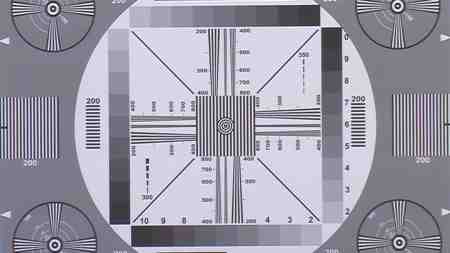
Weitere Testtafeln für Schärfetest und Aufnahmebereich des Camcorders
Und
noch mal Testbilder...
HD-Testchart
ISO-12233-Testchart
ISO-12233-Testchart(PDF)
Heise-Testverfahren
Verfahren
zur Auflösungsmessung digitaler
Kameras
How
to measure
Understanding
resolution
ISO-Testchart kaufen
 Kameratest mit Premiere Pro Kameratest mit Premiere Pro
Einen
interessanten Ansatz zeigte Slashcam im Juni 2005 zur Testung der
Bildgüte des eigenen Camcorders. Voraussetzung ist, dass man eine
Testtafel hat:
"Wir
erstellen ein Testbild, auf dem weiße und schwarze Linien zu
sehen sind. Diese Linien werden nach rechts immer schmaler und stehen
dabei immer näher aneinander.".
Schon an diesem Punkt ist zu befürchten, dass da jeder etwas
anderes produziert, da eine normierte Tafel fehlt und auch ein
Leuchtkasten mit standardisierter Beleuchtung für die Aufnahme der
Tafel mit dem Camcorder.
Testbilderstellung:
Wenn
es nichts kosten soll, dann mit
paint oder gimp:
von rechts beginnen immer eine
Spalte weiß, eine Spalte
schwarz. Das ganze vielleicht 10
Mal. Dann ein wenig Platz lassen
und zwei schwarze Spalten und
zwei weiß Spalten, vielleicht
auch 10. Das erhöht man, bis
man links angekommen ist. Diese
Vorgehensweise hat den Vorteil,
dass man weiß, um
welche Frequenzen es sich
handelt (720Pixel in 53,3us).
Mache Grafiksoftware kann den
Verlaufsfilter auch anpassen, so
das ein richtiger Sweep
entsteht. Auf die Frequenzen
muss man dann aber verzichten
(oder lange suchen). Die Kanten
sind bei den breiteren Teilen,
also z.B. 20 Pixel + 20 Pixel
sehr steil. Bessere Ergebnisse
erhält man, wenn an diesen
Stellen ein mittleres Grau
eingefügt wird.
Der
Vorschlag stammt von Herrn
Holger Scheel (SlashCam).
SlashCam-Beitrag
 Differenzbild-Analyse: Differenzbild-Analyse:
Was
man auf dem folgenden Bild
sieht, ist die Differenz
zwischen AVI und MPEG, der
Encoder hinterlässt sozusagen
eine "Umweltverschmutzung"
in diesem Bild. Macht man ein
Differenzbild von AVI zu AVI,
dann entsteht eine ideal graue
Fläche. Bereits nach dem
ersten Renderingvorgang
verlieren wir etwas an
Bildqualität, mehr Verluste
haben dann die verschiedenen
Generationen nach einem
Multirendering.
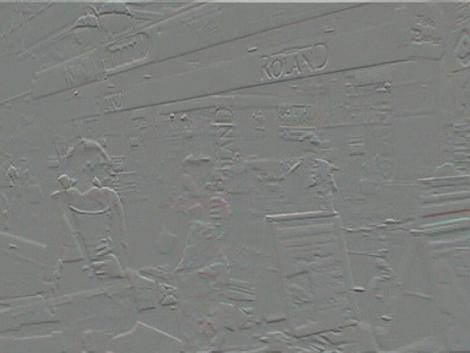
Um
den Test durchführen zu können, benötigt man zwei Videospuren eines
Videoschnittprogrammes. Das Originalvideo wird in die Spur 1 gestellt
und mit einem Filter invertiert. Darüber wird bildgenau finale
Exportvideo gelegt und zu 50% überblendet (Deckkraft herabgesetzt!) und
dann ein Differenzclip als AVI herauscodiert. Legt man nun diesen
Differenzclip in ein neues Projekt und hebt den Kontrast um 50% an,
dann kann man Einzelframes zum Vergleich ziehen, wie oben dargestellt.
Man kann nun Vergleiche mit verschiedenen Encodern durchführen,
systembedingte Fehler wirken sich auf die Tests gleich aus, wenn man
den hier beschriebenen Weg einhält, jedoch wird so auf jeden Fall ein
Vergleich unter identischen Bedingungen möglich!
Dieser
Test eignet sich gut um die
Qualität der verschiedenen
Encoder zu untersuchen. CFHD Quality Analysis - als PDF-Datei - am Beispiel von CineFormHD versus Nativ-Kamera-Video(DVCProHD) nach Multirendering: Klick!
 Testverfahren für Digi-Kameras Testverfahren für Digi-Kameras
DCTau®
 MSU-Videoqualitätsmessung MSU-Videoqualitätsmessung
Mess-Tool
 Interlaced Videoframe
mit Photoshop deinterlacen Interlaced Videoframe
mit Photoshop deinterlacen
Beschreibung

Viel Spaß bei der Testung
01.02.200r, letzte Revision vom 19.05.2020
BPHennek
Dieser Text ist
urheberrechtlich geschützt, seine Nutzung ist dem privaten Bereich
vorbehalten. Ein Nachdruck oder die Übernahme in andere
Datenbanken oder Medien ist ohne Erlaubnis nicht gestattet - diese wird
aber in der Regel gern erteilt.
|
